Perkara yang perlu dilakukan jika teks Word melimpahi sempadan
- DDDasal
- 2023-06-07 11:11:3525152semak imbas
Penyelesaian kepada teks perkataan yang melimpahi sempadan: 1. Klik kanan tetikus dalam ruang kosong dan klik pilihan "Table Properties" 2. Nyahtanda ketinggian yang ditentukan dalam jadual dalam "Jadual Antara muka Properties"; 3. , klik OK untuk menyelesaikan masalah bahawa teks Cina dalam Word melebihi sempadan kanan halaman.

Persekitaran pengendalian tutorial ini: sistem Windows 10, versi word 2008, komputer Dell g3.
Fungsi dalam Word sangat lengkap dan boleh memenuhi pelbagai keperluan kita untuk penyuntingan dokumen. Dalam proses menggunakan Word untuk mengedit dokumen teks, sesetengah rakan mungkin menghadapi situasi di mana beberapa perenggan teks melebihi halaman artikel Bagaimana kita harus menyelesaikan masalah ini? Sebenarnya, ia adalah sangat mudah Jika masalah ini berlaku dalam Word, mungkin inden perenggan ditetapkan dengan betul. Kita boleh membuka alat susun atur, kemudian semak inden kiri dan kanan perenggan dalam sub-. bar alat, dan menukarnya kepada "0". Ya, anda juga boleh menyemak pilihan pembaris dalam sub-bar alat paparan, dan kemudian seret pembaris ke kedudukan yang sesuai.
Penyelesaian kepada teks perkataan yang melimpahi sempadan
1. Mula-mula, kita klik kanan tetikus di ruang kosong untuk mencari sifat jadual.
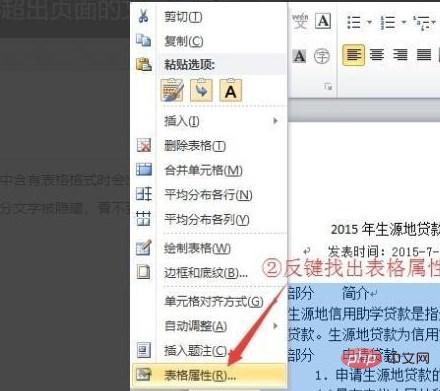
2. Nyahtanda ketinggian yang ditentukan bagi saiz dalam jadual di bawah sifat jadual.
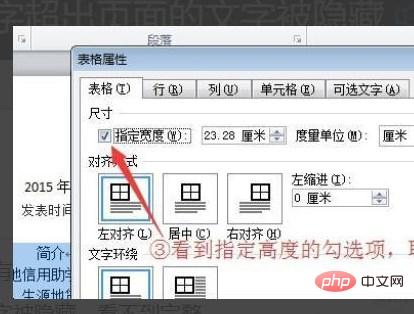
3. Akhir sekali, klik OK untuk menyelesaikan masalah teks Cina dalam Word melebihi sempadan kanan halaman.
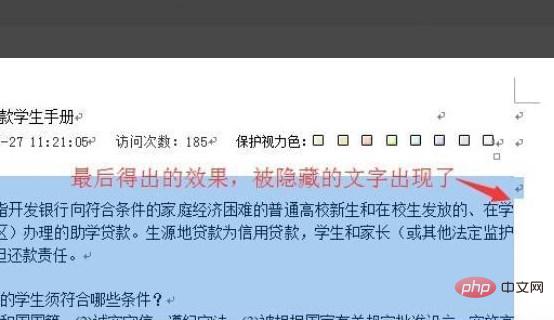
Fungsi kekunci pintasan:
1 Cepat buat dokumen baharu: Ctrl+N, dokumen mesti dibuka sebelum anda boleh buat yang baru.
2. Simpan dokumen: Ctrl+S
3 Besarkan atau kecilkan fon: Ctrl+, besarkan fon; Mula-mula pilih teks dan kemudian gunakan kekunci pintasan.
4. Jajaran teks: Penjajaran tengah: Ctrl+E, penjajaran kiri: Ctrl+L, penjajaran kanan: Ctrl+R. Mula-mula pilih teks dan kemudian gunakan kekunci pintasan.
5 Kosongkan pemformatan dengan cepat: Ctrl+Shift+N Apabila menyalin dan menampal beberapa kandungan yang diformat, pilih teks dan tekan kekunci pintasan untuk mengosongkan pemformatan mudah dengan cepat.
6 Tetapkan jarak baris dengan pantas: jarak baris tunggal: Ctrl+1, jarak baris dua kali: Ctrl+2. Dan seterusnya.
Atas ialah kandungan terperinci Perkara yang perlu dilakukan jika teks Word melimpahi sempadan. Untuk maklumat lanjut, sila ikut artikel berkaitan lain di laman web China PHP!

